Ubuntu 16.04 计算机在睡眠后重新唤醒,有时会出现网络无法连接的问题。除了重启解决,还可以通过执行命令的方法解决。
1、在Ubuntu 桌面左侧的启动器栏上点击终端的图标,或者简单地按下:Ctrl+Alt+t组合键,都可以启动终端。
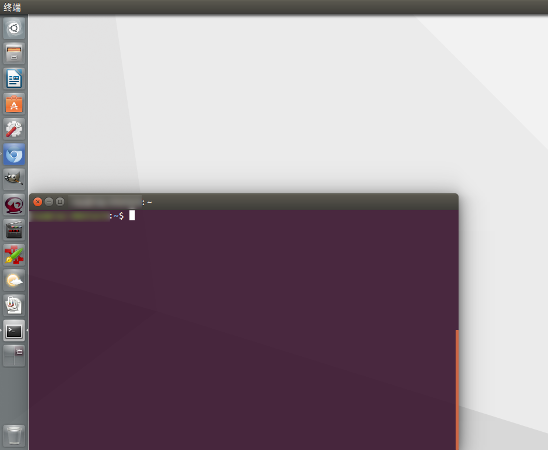
2、输入命令:sudo systemctl restart NetworkManager.service,并回车。
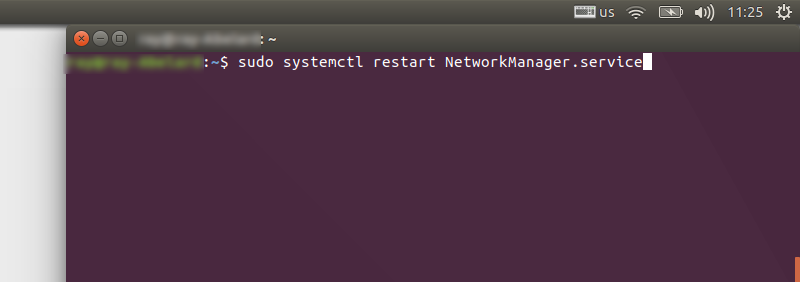
3、位于桌面右上角的网络连接图标将转为“断开”的状态,同时桌面上出现网络已断开的气泡提示。
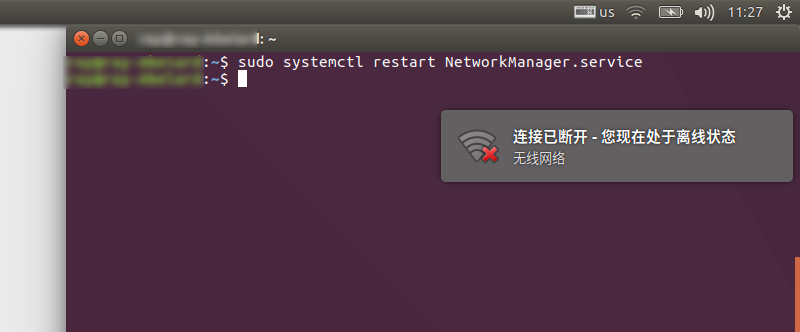
4、很快,网络图标重新转为连接状态,同时桌面上出现网络已经连接的气泡提示。
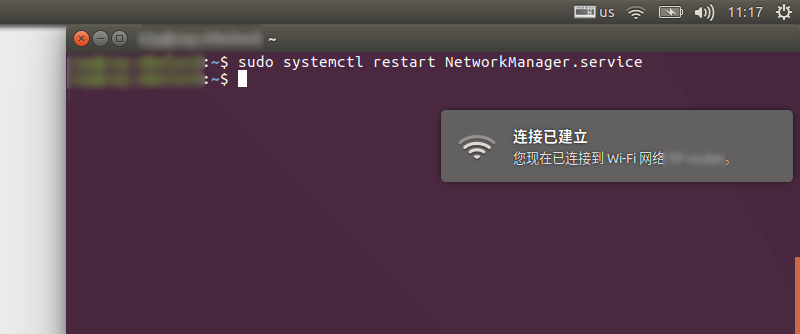
5、如果因为需要断开连接,过后再启动连接,则可以先后使用以下命令:
sudo systemctl stop NetworkManager.service
sudo systemctl start NetworkManager.service
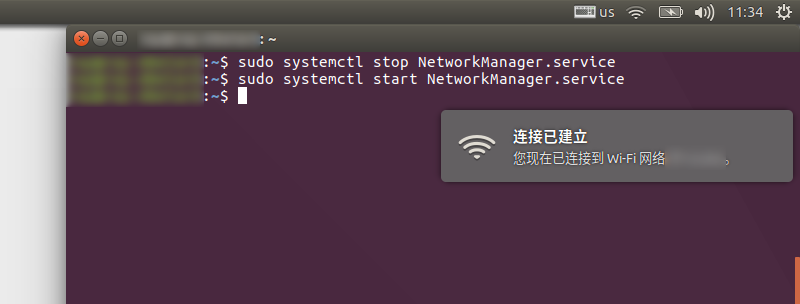
6、这里提一下,如果是 Ubuntu 14.04,则需要使用如下命令:
sudo /etc/init.d/networking stop或sudo service networking stop
Ubuntu 16.04 之所以发生了变化,是因为使用了systemd 的缘故;而 14.04 或更老的版本,用的则是upstart。
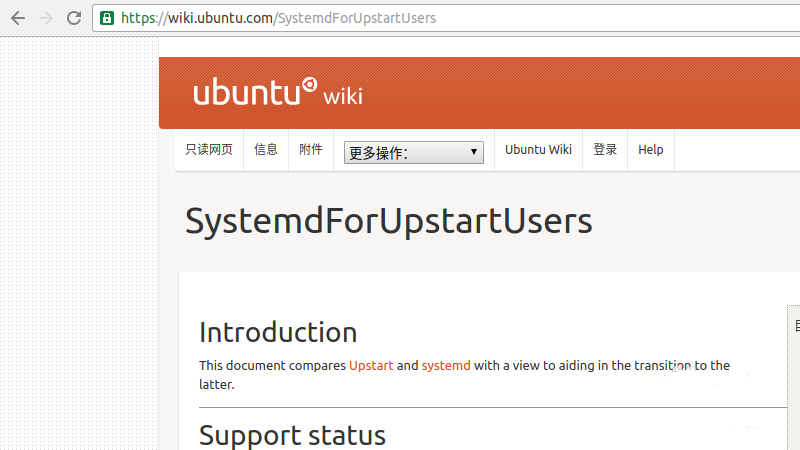
相关推荐:
Ubuntu 16.04系统安装以后该怎么设置?
ubuntu16.04怎么录屏? ubuntu录制桌面视频的教程
ubuntu 16.04怎么联网? Ubuntu设置宽带连接的技巧
以上是如何解决Ubuntu 16.04睡眠唤醒后无法连接网络的问题?的详细内容。更多信息请关注PHP中文网其他相关文章!




